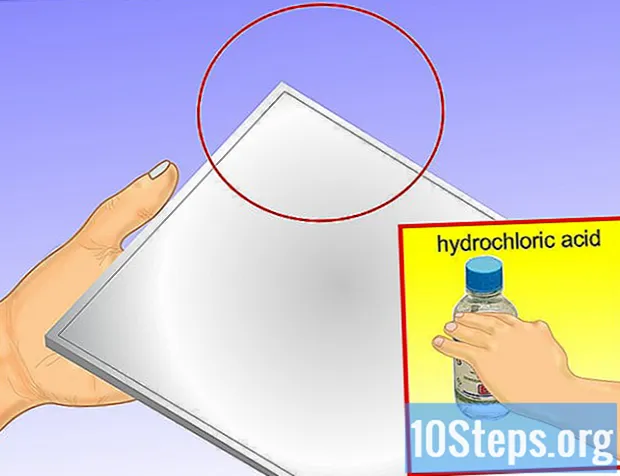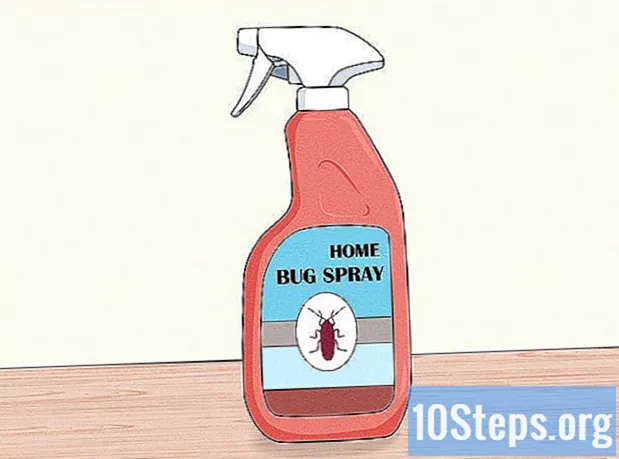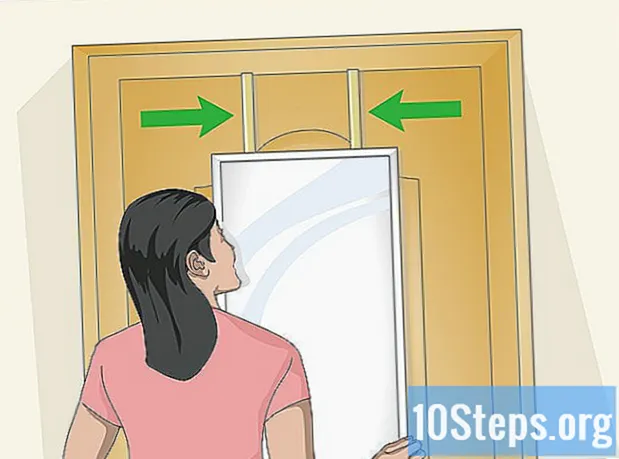Inhalt
- Stufen
- Methode 1 Wählen Sie Ihre Entsperrmethode
- Methode 2 vor dem Entsperren des Telefons
- Methode 3 von 3: Entsperre dein Handy (nur für bestätigte Benutzer)
- Methode 4 von 4: Laden Sie die USB-Treiber herunter
- Methode 5 Sichern Sie Ihre Daten
- Methode 6 Entsperren Sie das Telefon
Wenn Sie ein neues Handy kaufen, nutzen Sie es wahrscheinlich, um ein gutes Geschäft zu machen, indem Sie gleichzeitig einen Handy-Tarif abonnieren. Um sicherzustellen, dass Sie den von Ihrem Netzbetreiber gekauften Tarif exklusiv nutzen können, wird Ihr Telefon gesperrt, sodass Sie es nicht mit anderen Netzbetreibern verwenden oder auf Reisen alle Funktionen nutzen können. Sie können Ihre SIM-Karte nicht mit anderen Telefonen oder anderen SIM-Karten in Ihrem Telefon verwenden. Durch das Entsperren können Sie diese Einschränkungen überwinden, sodass Sie mehrere SIM-Karten und mehrere Betreiber verwenden und gleichzeitig den Wiederverkaufswert Ihres Telefons erhöhen können.
Stufen
Methode 1 Wählen Sie Ihre Entsperrmethode
Es gibt vier Möglichkeiten, Ihr Telefon zu entsperren:
-
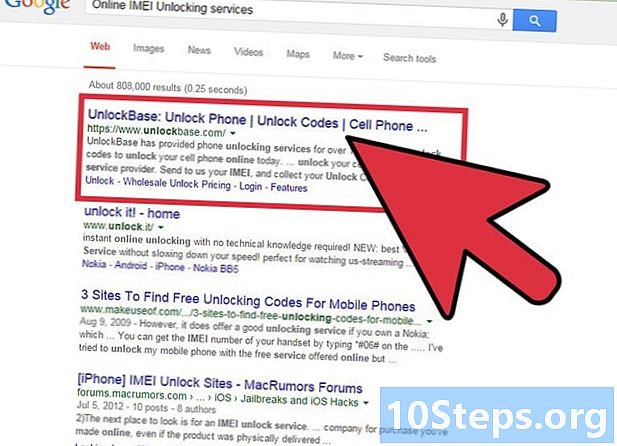
IMEI Online-Entsperrdienste : Sie verwenden Ihren IMEI-Code, um Ihr Telefon aus der Ferne zu entsperren. Normalerweise sind 48 Stunden erforderlich, um den Entsperrcode zu aktivieren. Führen Sie eine Google-Suche durch, um Entsperrcodes zu finden. -
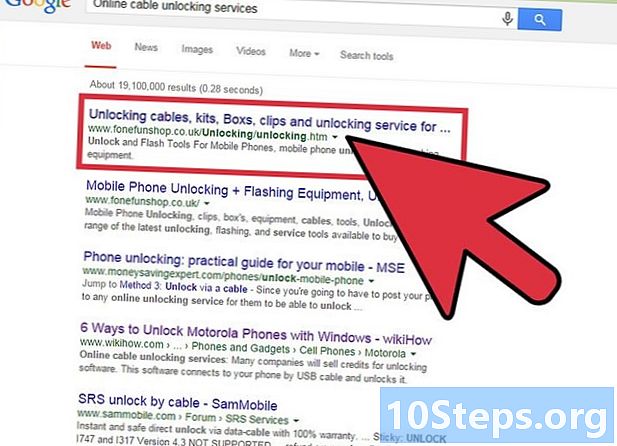
Online-Dienste zum Entriegeln von Kabeln : Viele Unternehmen verkaufen Credits für die Freischaltung von Software. Diese Software wird über ein USB-Kabel mit Ihrem Telefon verbunden und ermöglicht Ihnen, es zu entsperren. Durchsuchen Sie Google nach einer geeigneten Entsperrsoftware für ein Motorola-Telefon. -

Rufen Sie Ihren Operator an und bitten Sie ihn, Ihr Telefon für Sie zu entsperren. Viele Betreiber verweigern oder fordern Sie auf, für diesen Service zu zahlen. -

Entsperre dein Handy mit Software-Tools und einem USB-Kabel.
Methode 2 vor dem Entsperren des Telefons
-

Stellen Sie sicher, dass Ihr Motorola-Telefon ein Mobiltelefon ist (Globales System für Mobilkommunikation). Es gibt keinen Grund, ein Telefon zu entsperren, das kein GSM-Telefon ist, da nur dieser Telefontyp in mehreren Netzen verwendet werden kann. -
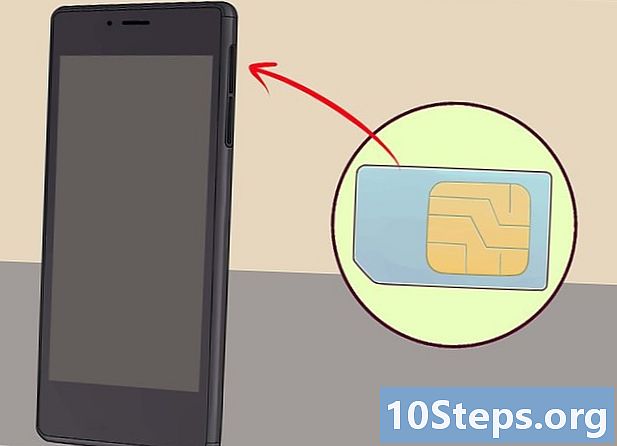
Stellen Sie sicher, dass Ihr Telefon tatsächlich gesperrt ist. So überprüfen Sie, ob Ihr Telefon gesperrt ist:- Legen Sie eine neue SIM-Karte ein.
- Wenn Sie einen der folgenden Befehle erhalten: "Geben Sie ein Passwort ein", "Kontaktieren Sie den Betreiber" oder "Geben Sie den Entsperrcode ein", wird Ihr Telefon gesperrt.
Methode 3 von 3: Entsperre dein Handy (nur für bestätigte Benutzer)
Bitte beachten Sie, dass Sie spezielle Fähigkeiten benötigen, um diese Schritte auszuführen. Diese Entsperrungsmethode ist nicht mit allen Motorola-Telefonen kompatibel und wird nicht für Anfänger empfohlen. Sie könnten Ihr Telefon leicht unbrauchbar machen, während Ihre Garantie ungültig wird und teure Verwaltungsverfahren eingeleitet werden.
Methode 4 von 4: Laden Sie die USB-Treiber herunter
Um Ihr Telefon verwenden zu können, müssen Sie es über das USB-Kabel an den Computer anschließen. Dazu benötigen Sie USB-Treiber, mit denen der Computer mit Ihrem Telefon "sprechen" kann. So laden Sie die USB-Treiber herunter und installieren sie:
-
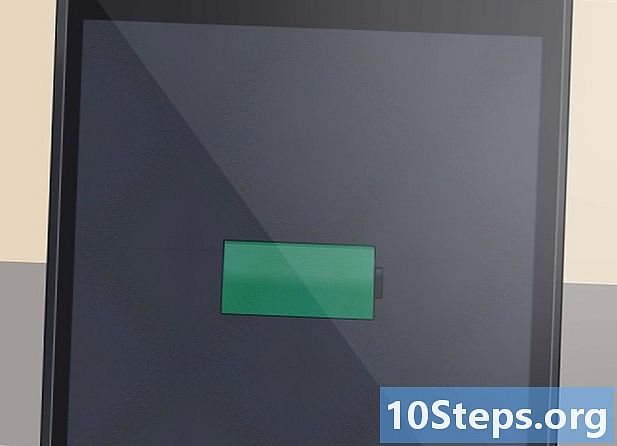
Überprüfen Sie, ob Ihr Telefon voll aufgeladen ist. -
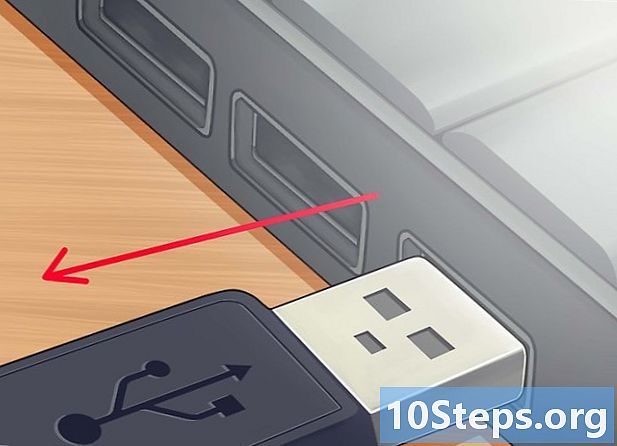
Stellen Sie sicher, dass Ihr Telefon nicht mit dem Computer verbunden ist. -
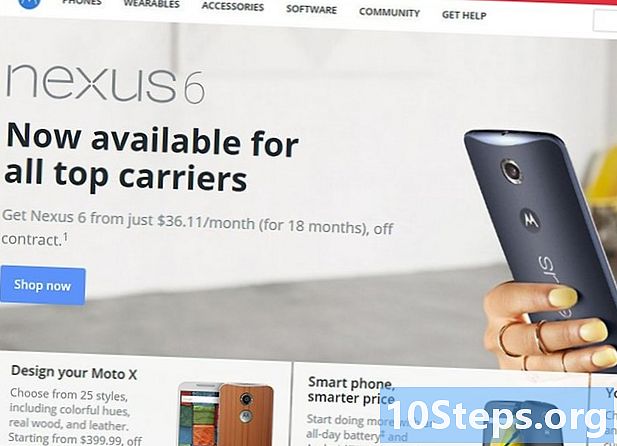
Laden Sie die USB-Treiberinstallationssoftware für Ihr Telefon und Betriebssystem von der Motorola-Website herunter: http://direct.motorola.com/hellomoto/nss/usb_drivers_pc_charging_drivers.asp. -
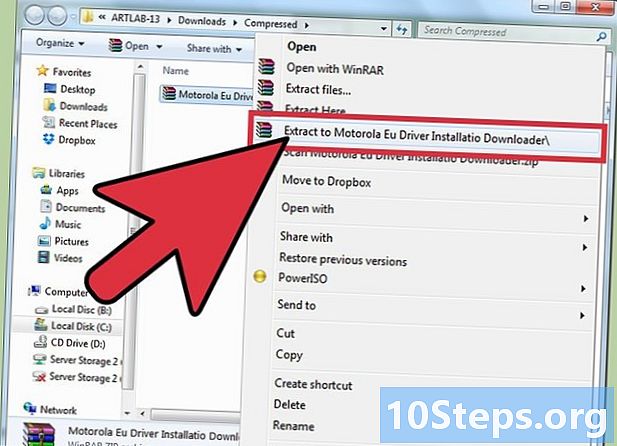
Extrahieren Sie die Datei Motorola_EU_Driver_Installation.msi und starte das Programm. -
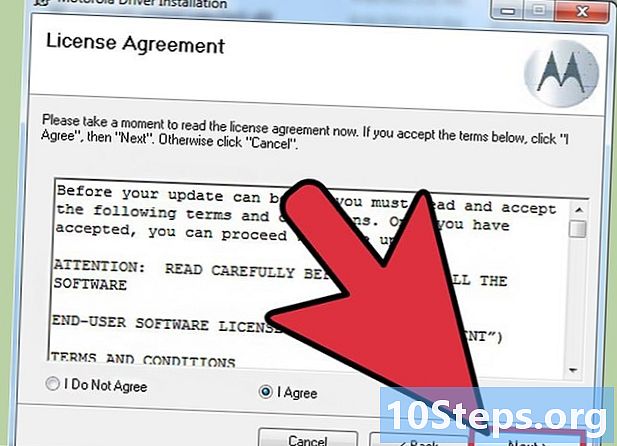
Klicken Sie auf Jaccepte, dann weiter folgende auf der Lizenzseite. -
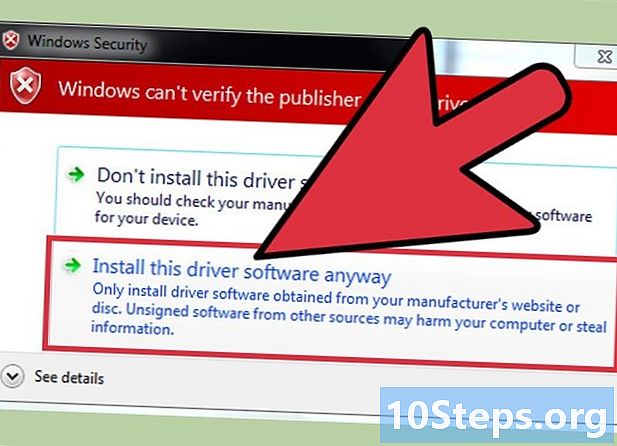
Wenn eine Warnung angezeigt wird, klicken Sie auf Trotzdem weitermachen. -
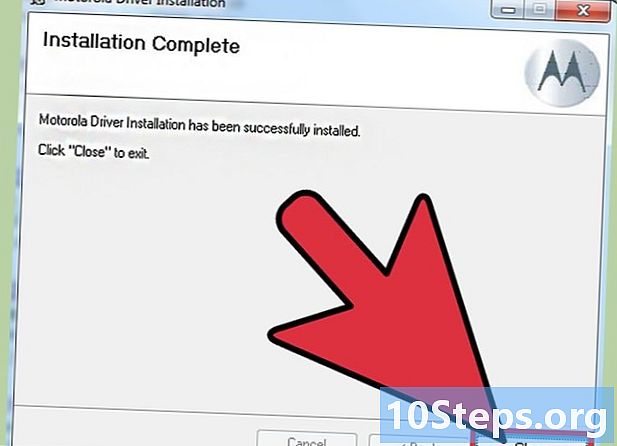
Klicken Sie auf schließen um den Assistenten nach Abschluss der Installation zu beenden. -
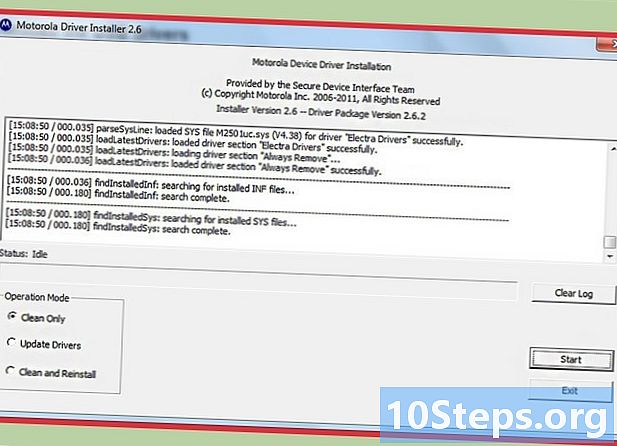
Sie haben jetzt ein neues Programm auf Ihrem Computer installiert. -
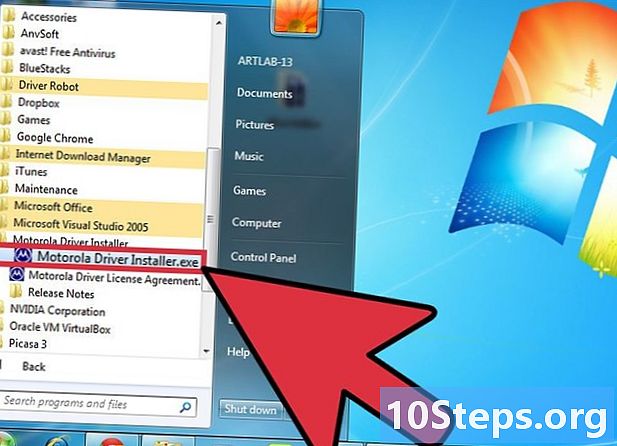
Klicken Sie auf Start> Alle Programme -> Installationsdatei für Motorola-Treiber -> Motorola Driver Installer.exe -
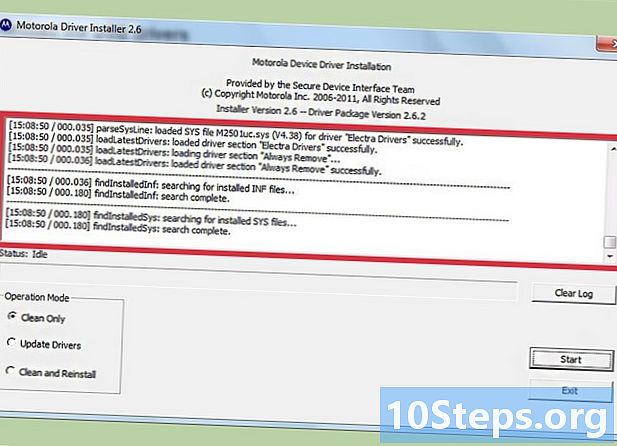
Die Datei führt einen ersten Scan des Systems oder eine "Bereinigung" durch. -
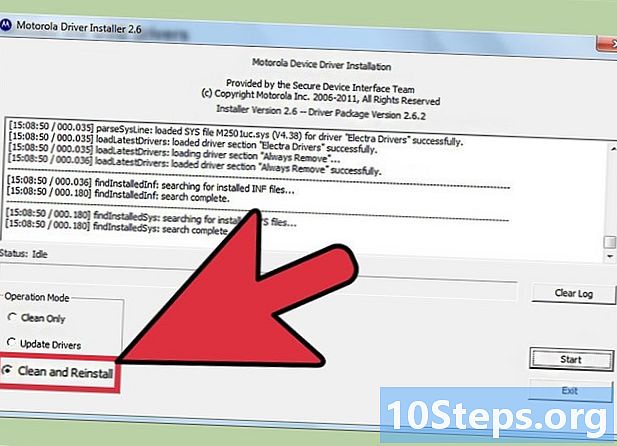
Wähle das Kästchen aus Reinigen und neu installierenKlicken Sie dann auf die Schaltfläche Start. -
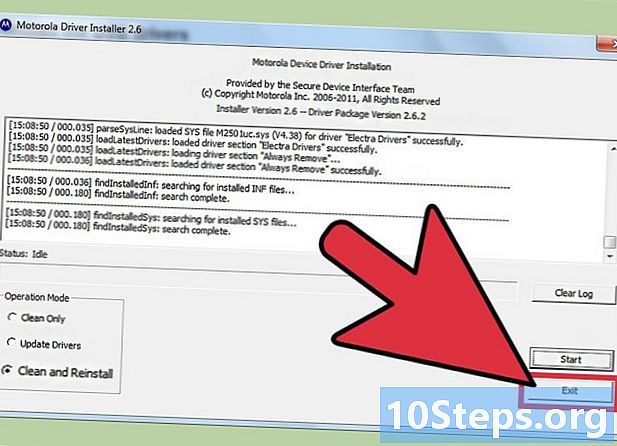
Klicken Sie auf die Schaltfläche leave wenn der Prozess beendet ist. -
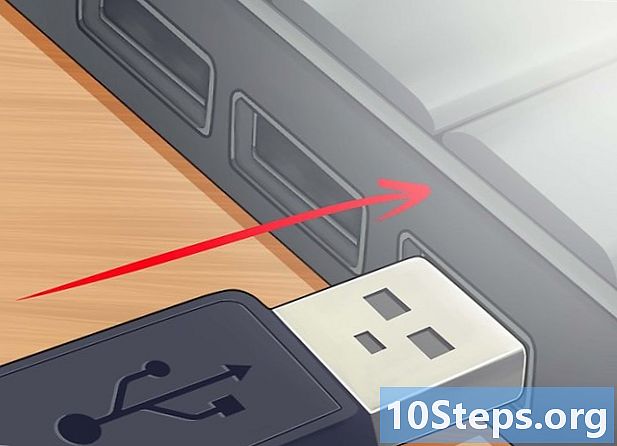
Schließen Sie Ihr Telefon an. Ihr Computer sollte nun das neue Gerät erkennen und a anzeigen Neue Hardware erkanntmit zuerst Motorola Phone (V3)dann Motorola USB-Modem. -
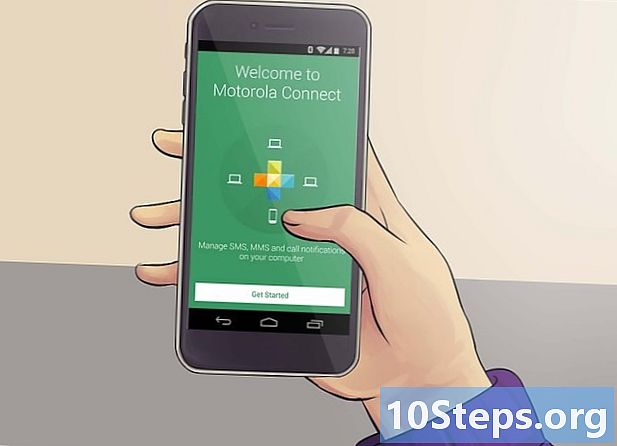
Sie können Ihr Telefon jetzt mit Motorola-Tools oder anderen Anwendungen verbinden. Um Ihr Telefon zu entsperren, müssen Sie noch zusätzliche Treiber installieren. -
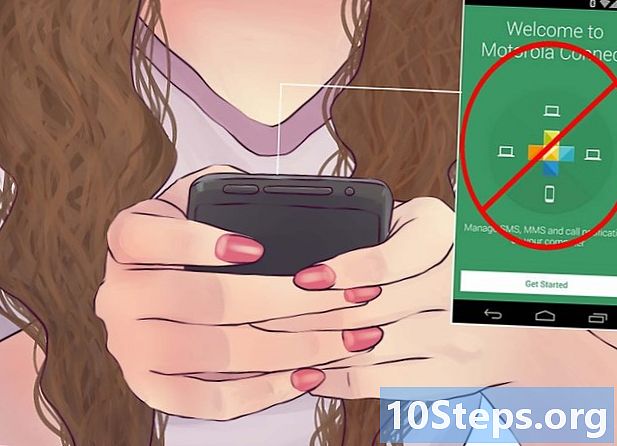
Stellen Sie sicher, dass Ihre Handy-Anwendung nicht ausgeführt wird. -
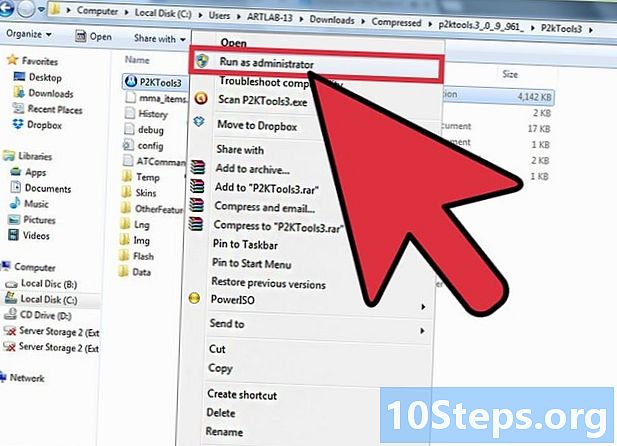
Laden Sie ein P2K-Programm herunter und installieren Sie es. Es sind viele im Umlauf. Die folgenden Anweisungen beziehen sich auf die Verwendung von P2kMan. Andere empfohlene Programme sind P2KCommander und P2KTools. -
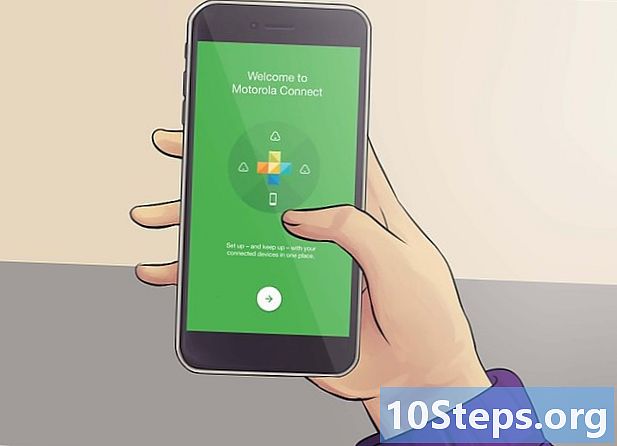
Stellen Sie sicher, dass Ihr Telefon immer verbunden ist und kein anderes Programm mit dem Telefon oder den USB-Anschlüssen interagiert. -
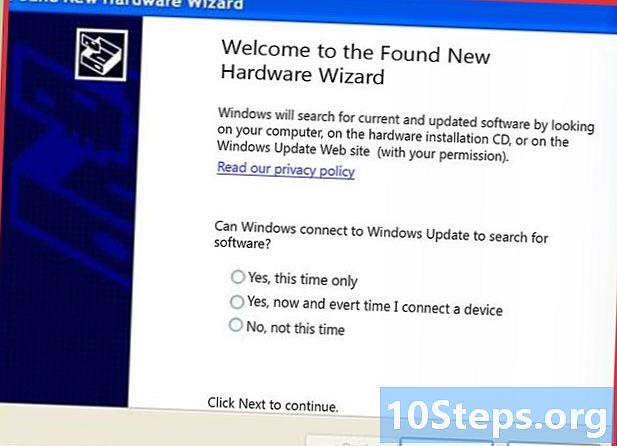
Der Assistent für neue Hardware sollte gestartet werden und Sie fragen, ob Sie eine Verbindung zu Windows-Updates herstellen möchten.- Wenn der neue Hardware-Assistent aus irgendeinem Grund nicht gestartet wird, müssen Sie den Geräte-Manager öffnen. Wählen Sie unter der Option Modems das Motorola-Modem aus. Klicken Sie mit der rechten Maustaste und wählen Sie Treiber aktualisieren ....
-

Klicken Sie auf Nein, diesmal nicht und weiter folgende. -
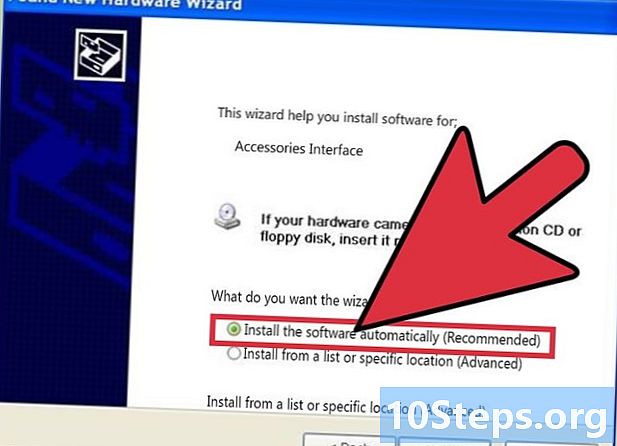
wählen Installieren Sie die Software automatischdann folgende. -
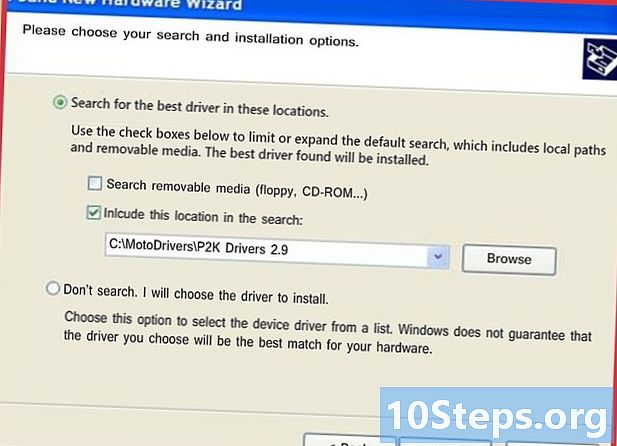
dieZubehör-Schnittstelle wird installiert und ein Bestätigungsbildschirm wird angezeigt. -
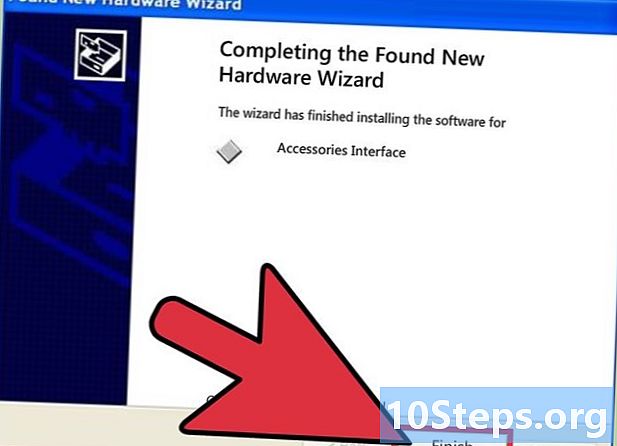
Klicken Sie auf Finish. -
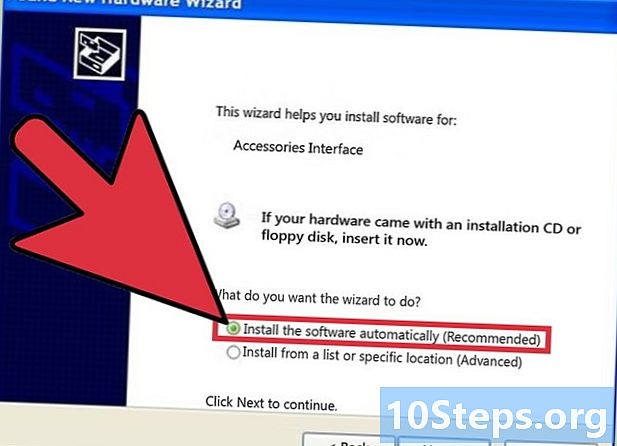
Der neue Hardware-Assistent wird erneut gestartet. Nochmals ablehnen Windows-Updates und wählen Sie Installieren Sie die Software automatisch. -
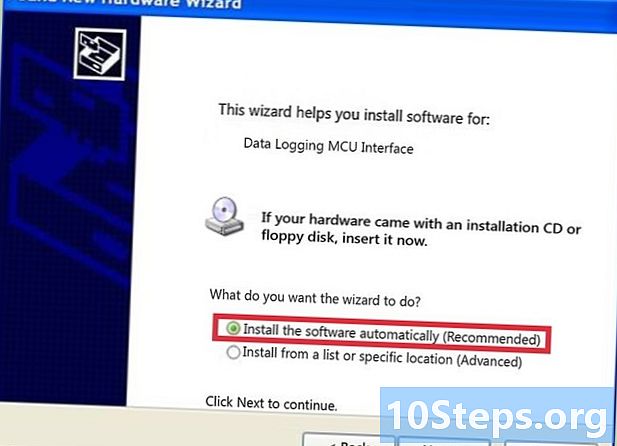
dieMCU-Datenprotokollierungsschnittstelle wird installiert und ein Bestätigungsbildschirm wird angezeigt. -
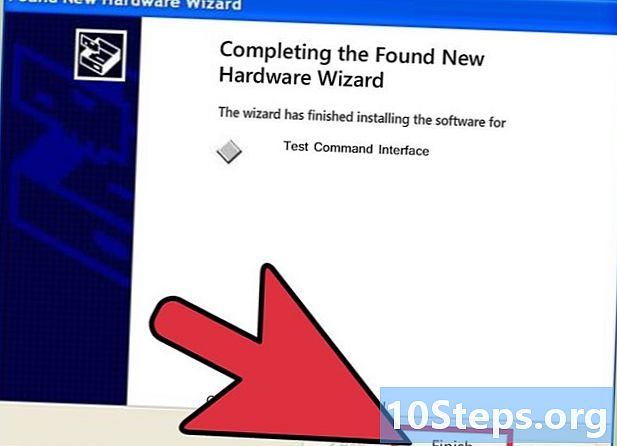
Wiederholen Sie den obigen Vorgang fürTestbefehlsschnittstelle und klicken Sie auf Finish -
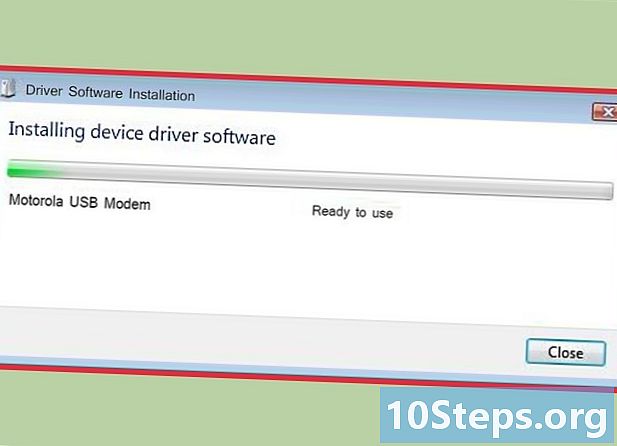
P2k-Treiber sind jetzt vollständig installiert und P2k-Programme sollten Ihre Hardware erkennen.
Methode 5 Sichern Sie Ihre Daten
- Obwohl dies ein optionaler Schritt ist, kann es nützlich sein, Ihre Telefondaten zu sichern, bevor Sie Änderungen vornehmen. So sichern Sie Ihre Telefondaten:
-
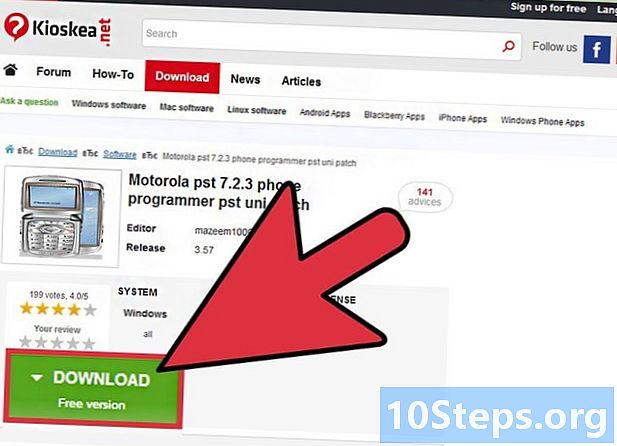
Laden Sie PST 7.2.3 herunter - eine Software für Telefonprogrammierer. Achten Sie darauf, diese Version oder eine höhere Version zu verwenden. -
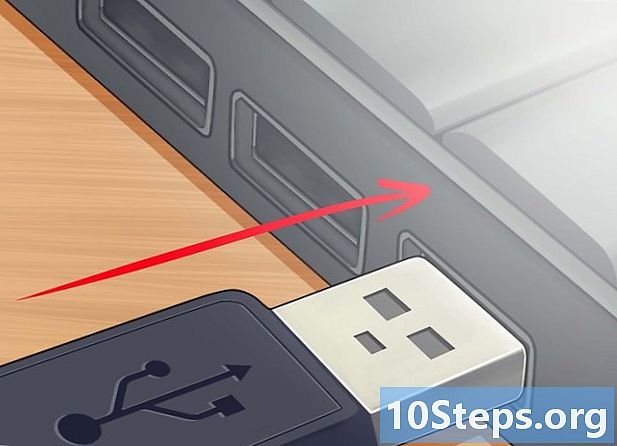
Verbinden Sie Ihr Telefon mit einem USB-Kabel mit Ihrem Computer. -
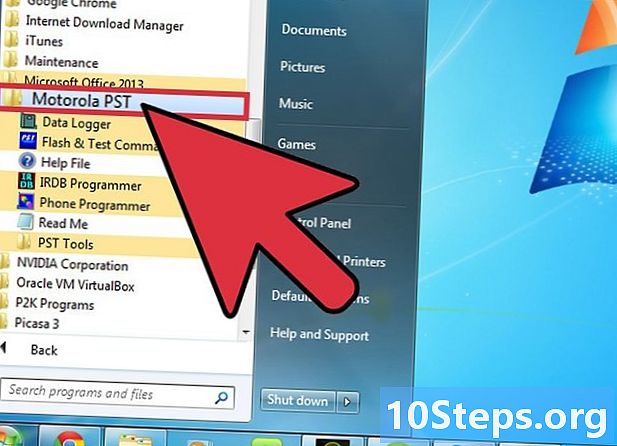
Klicken Sie auf Start -> Alle Programme -> Motorola PST. -
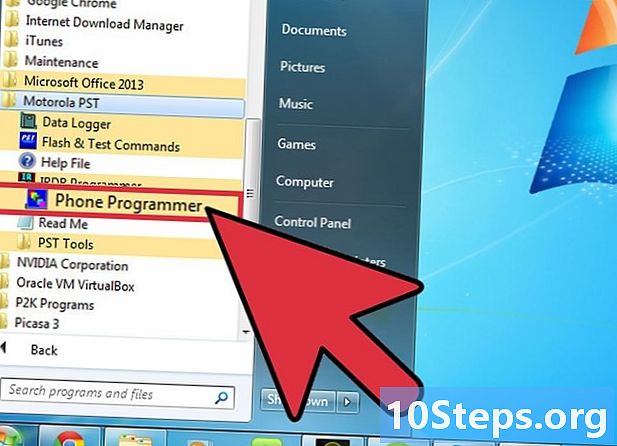
Klicken Sie auf Telefon Programmierer. -

Warten Sie, bis das Glockenspiel aufhört. -
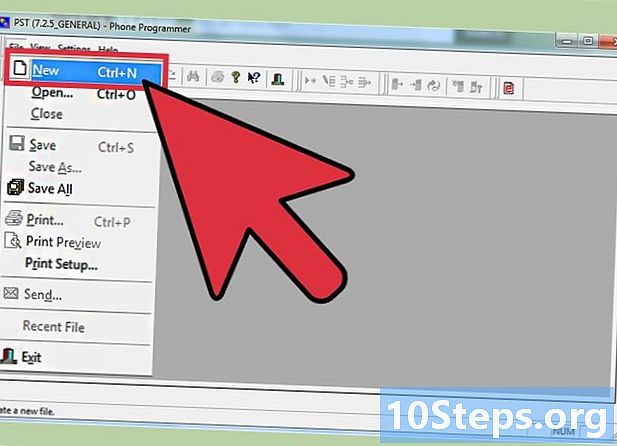
Klicken Sie auf Datei -> Neu und warten Sie, bis das neue Fenster angezeigt wird. -
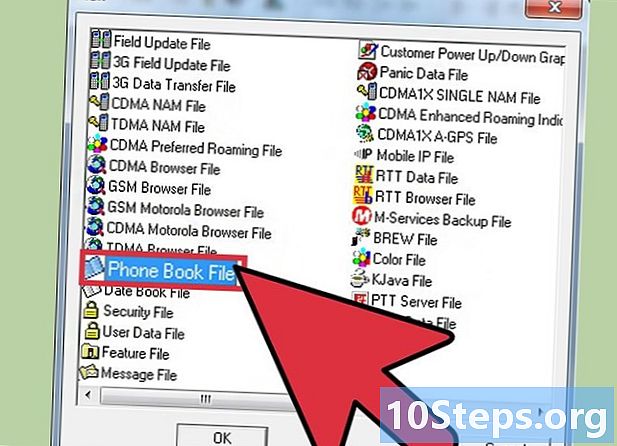
Klicken Sie auf das Symbol von Adressbuchund drücken Sie dann Ok. -
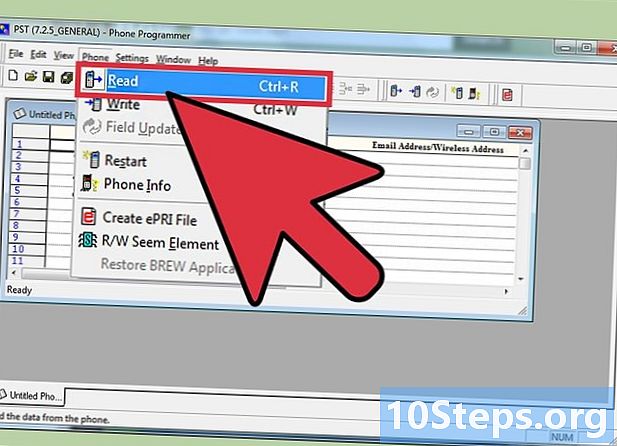
Wählen Sie im Dropdown-Menü des Telefons Telefon -> Spielen. -
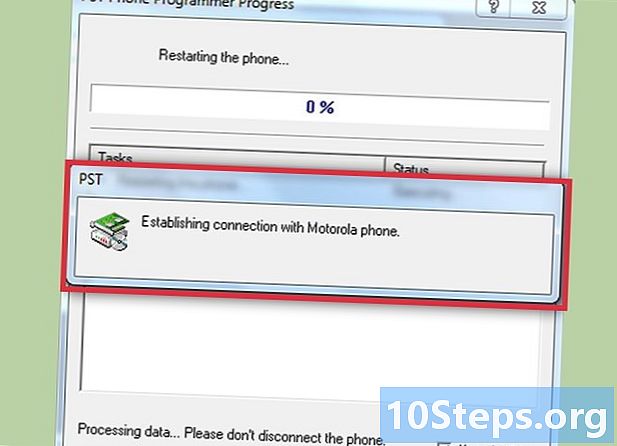
Die Software versucht, über das USB-Kabel eine Verbindung zu Ihrem Telefon herzustellen. Wenn die Verbindung hergestellt ist, erstellt er eine Sicherungskopie Ihres Telefons, zuerst der Motorola-Benutzeroberfläche und dann vieler anderer Dinge, die Sie nicht wissen müssen. -
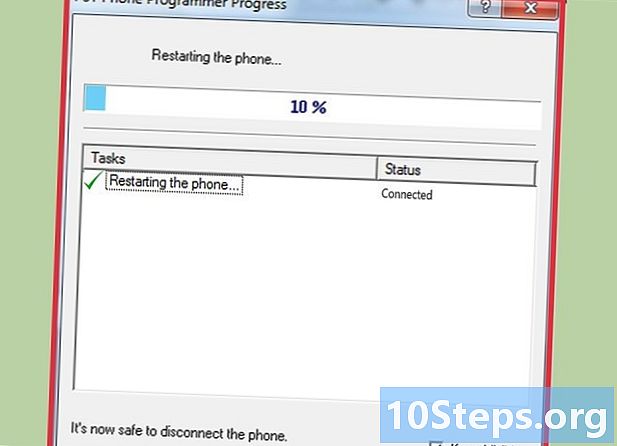
Schließlich sichert die Software Ihr Telefon und zeigt einen Fortschrittsbalken an. Dieser Vorgang kann abhängig von der wiederherzustellenden Datenmenge einige Minuten dauern. -
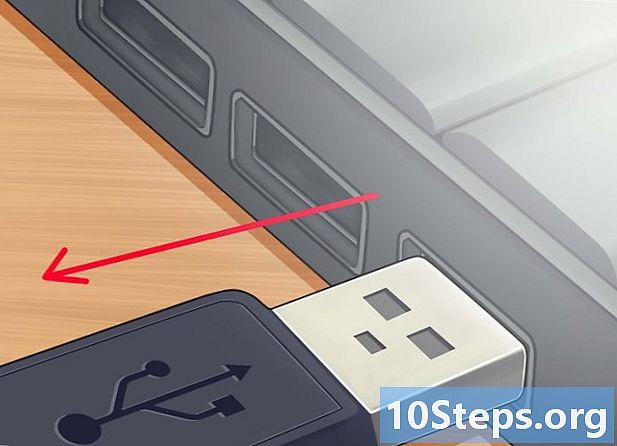
Trennen Sie das Telefon. -
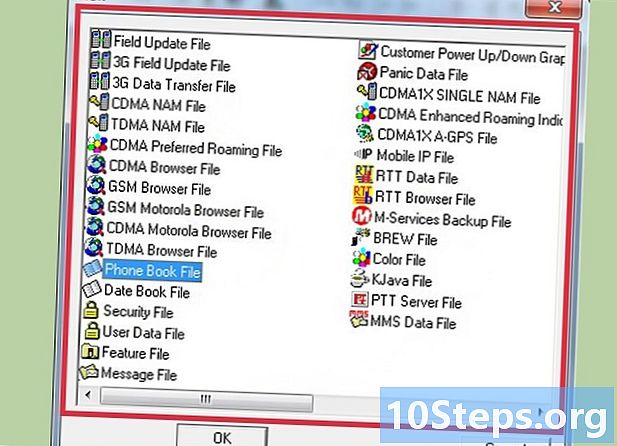
Suchen Sie nach einem neuen Fenster, das die Rohdaten Ihrer Kontakte enthält. -

wählen Datei -> Speichern um eine Sicherungsdatei mit der Endung zu erstellen .phb. -
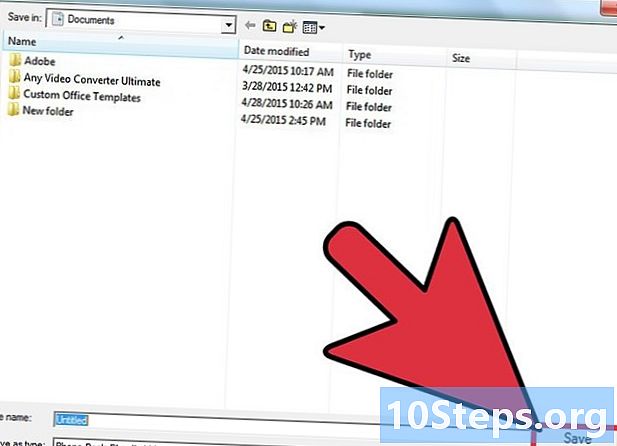
Bewahren Sie die Datei an einem sicheren Ort auf.
Methode 6 Entsperren Sie das Telefon
- Um Ihr Telefon selbst zu entsperren, müssen Sie zusätzlich zu allen oben aufgeführten Treibern die richtige Version des Betriebssystems installieren, das mit dem Entsperr-Tool kompatibel ist. Bei Mobiltelefonen und kleinen Computern wird das Betriebssystem auch als Firmware bezeichnet. Die von Ihrem Telefon verwendete Firmware hängt vom Bootloader des Geräts ab, dem Programm, das die Bootsequenz eines Computers steuert.
-
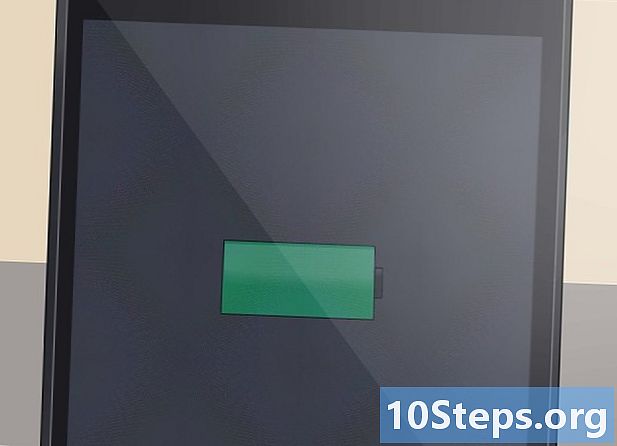
Überprüfen Sie, ob das Telefon voll aufgeladen ist. -
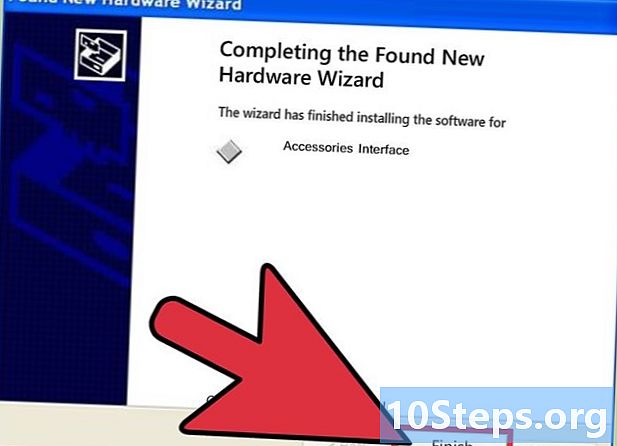
Überprüfen Sie, ob die richtigen Treiber installiert sind. -
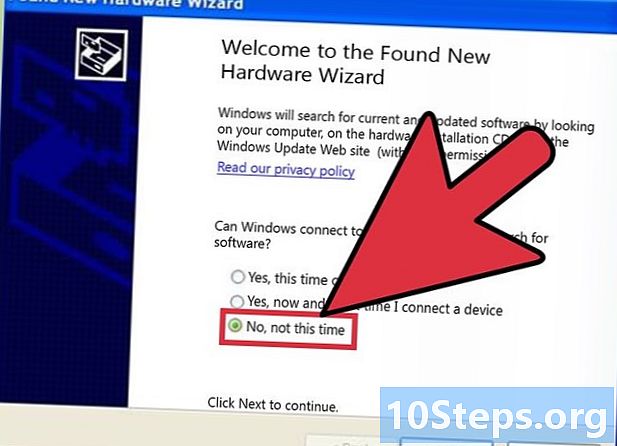
Installieren Sie die Flash-Schnittstelle. Es wird verwendet, um im Bootloader-Modus mit dem Telefon zu kommunizieren.- Schalten Sie das Telefon aus.
- Halten Sie die Tasten gleichzeitig gedrückt * und # Gleichzeitig mit dem Einschalten des Telefons.
- Da die richtigen Treiber installiert sind, erkennt Ihr Windows-Computer das neue Gerät (Ihr Telefon) und startet den neuen Hardware-Manager.
- Wählen Sie erneut Nein, diesmal nicht zum Zeitpunkt der Verbindung mit Windows-Updates und Installieren Sie die Software automatisch.
- Nach einigen Augenblicken wird das Flash-Interface mit einer Bestätigung geladen.
- Alternativ können Sie das RSD Lite-Programm verwenden, das dies für Sie erledigt.
- Klicken Sie auf Finish.
-
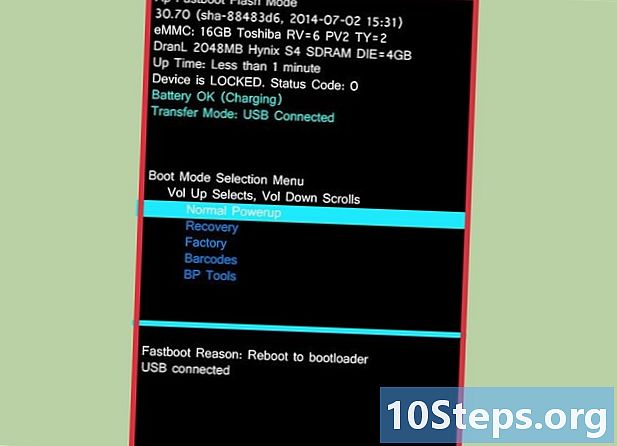
Überprüfen Sie Ihre Bootloader-Version :- Presse *# und Start um die Version Ihres Bootloaders auf dem Bildschirm zu sehen. Sie sollten so etwas sehen:
- : Bootloader 08,23
- : SW-Version: R374_G_OE.40,9CR
- : Batterie OK
- : OK um zu programmieren
- : USB anschließen
- : Datenkabel
-
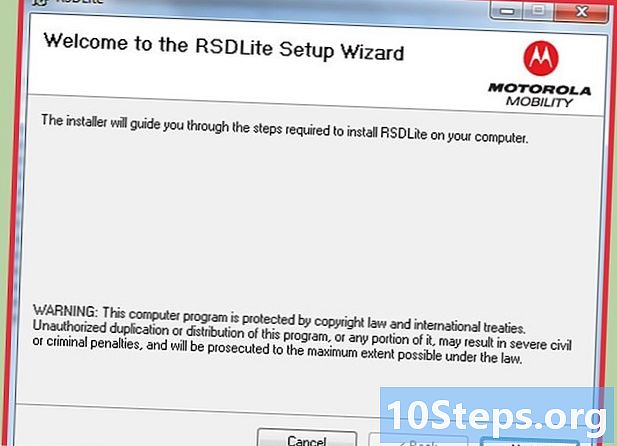
Um Ihr Telefon zu entsperren, müssen Sie eine frühere Version der Firmware und insbesondere Version 7 starten.D0. Wenn Sie derzeit mit dieser Version arbeiten, können Sie den folgenden Abschnitt zum Entsperren überspringen. Befolgen Sie andernfalls diese Anweisungen, um auf die niedrigere Version der Firmware Ihres Telefons zu aktualisieren. Sie benötigen noch RSD Lite: -
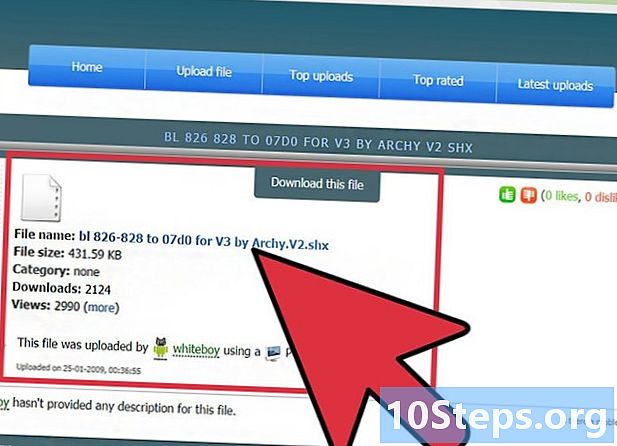
Download bl_826-828_to_07d0_for_V3_by_Archy.V2. Der Link ist unten angegeben. -
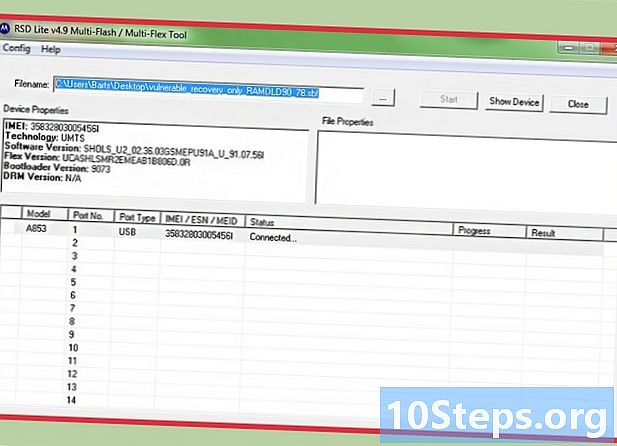
Flashen Sie die heruntergeladene Datei mit RSD Lite in Ihr Telefon. -
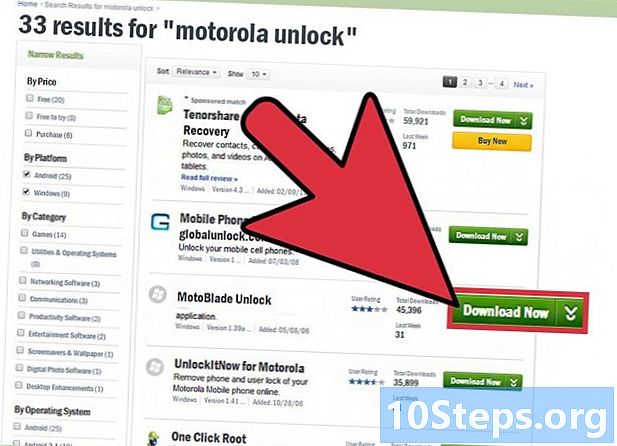
Software herunterladen Moto-Freischaltung aus dem unten angegebenen Link. -
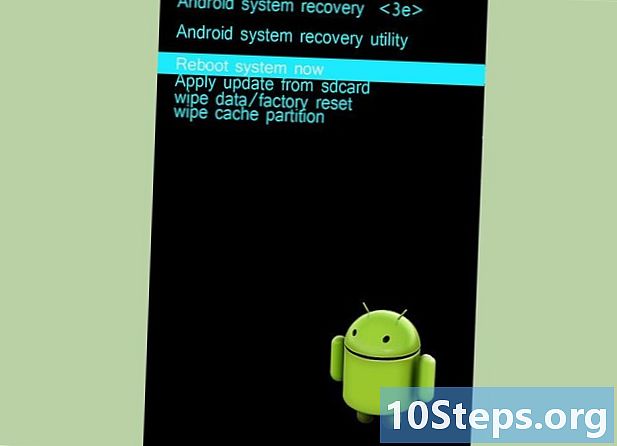
Starten Sie Ihr Telefon im Bootloader-Modus. -
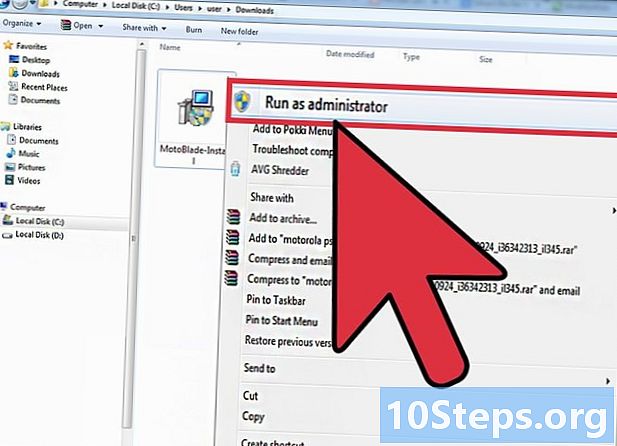
Starten Sie die Moto Unlocking-Software und klicken Sie auf anmelden und unblock. -
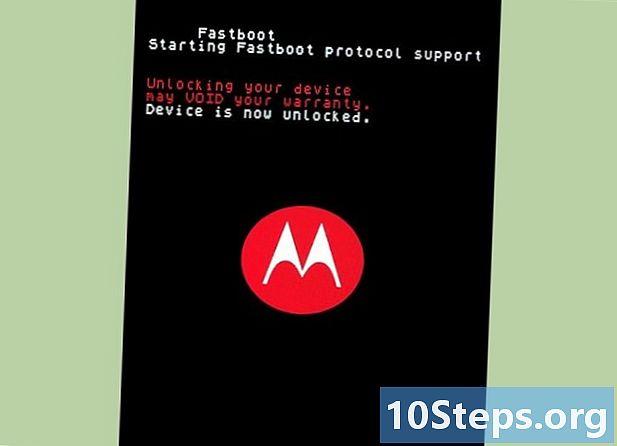
Ihr Telefon wird jetzt entsperrt.